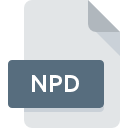
Dateiendung NPD
Navicat For MySQL Data Synchronize Profile
-
DeveloperPremiumSoft CyberTech Ltd.
-
Category
-
Popularität5 (1 votes)
Was ist NPD-Datei?
Das Dateinamensuffix NPD wird hauptsächlich für Navicat For MySQL Data Synchronize Profile -Dateien verwendet. PremiumSoft CyberTech Ltd. hat den Formatstandard Navicat For MySQL Data Synchronize Profile definiert. NPD-Dateien werden von Softwareanwendungen unterstützt, die für Geräte verfügbar sind, auf denen ausgeführt wird. Dateien mit der Dateiendung NPD werden als Einstellungsdateien-Dateien kategorisiert. Die Einstellungsdateien -Untergruppe umfasst 1305 verschiedene Dateiformate. Das beliebteste Programm zum Verarbeiten von NPD-Dateien ist Navicat for MySQL, Benutzer können jedoch unter 5 verschiedenen Programmen auswählen, die dieses Dateiformat unterstützen. Auf der offiziellen Website von PremiumSoft CyberTech Ltd. developer finden Sie nicht nur detaillierte Informationen zur Software Navicat for MySQL, sondern auch zu NPD und anderen unterstützten Dateiformaten.
Programme die die Dateieendung NPD unterstützen
Dateien mit dem Suffix NPD können auf jedes mobile Gerät oder auf jede Systemplattform kopiert werden. Möglicherweise können sie jedoch nicht ordnungsgemäß auf dem Zielsystem geöffnet werden.
Programme die die NPD Datei bedienen
Wie soll ich die NPD Datei öffnen?
Es kann viele Gründe geben, warum du Probleme mit der Öffnung von NPD-Dateien auf einem bestimmten System hast. Glücklicherweise können die meisten Probleme mit NPD-Dateien ohne gründliche IT-Kenntnisse und vor allem innerhalb von Minuten gelöst werden. Im Folgenden finden Sie eine Liste mit Richtlinien, anhand derer Sie dateibezogene Probleme identifizieren und beheben können.
Schritt 1. Holen Sie sich die Navicat for MySQL
 Probleme beim Öffnen von und beim Arbeiten mit NPD-Dateien haben höchstwahrscheinlich nichts mit der Software zu tun, die mit den NPD-Dateien auf Ihrem Computer kompatibel ist. Dieser ist einfach. Wählen Sie Navicat for MySQL oder eines der empfohlenen Programme (z. B. Navicat for MySQL (Mac OS X), Navicat Premium, Navicat Premium (Mac OS X)) und laden Sie es von der entsprechenden Quelle herunter und installieren Sie es auf Ihrem System. Die vollständige Liste der nach Betriebssystemen gruppierten Programme finden Sie oben. Die sicherste Methode zum Herunterladen von Navicat for MySQL ist das Aufrufen der Entwickler-Website (PremiumSoft CyberTech Ltd.) und das Herunterladen der Software über die angegebenen Links.
Probleme beim Öffnen von und beim Arbeiten mit NPD-Dateien haben höchstwahrscheinlich nichts mit der Software zu tun, die mit den NPD-Dateien auf Ihrem Computer kompatibel ist. Dieser ist einfach. Wählen Sie Navicat for MySQL oder eines der empfohlenen Programme (z. B. Navicat for MySQL (Mac OS X), Navicat Premium, Navicat Premium (Mac OS X)) und laden Sie es von der entsprechenden Quelle herunter und installieren Sie es auf Ihrem System. Die vollständige Liste der nach Betriebssystemen gruppierten Programme finden Sie oben. Die sicherste Methode zum Herunterladen von Navicat for MySQL ist das Aufrufen der Entwickler-Website (PremiumSoft CyberTech Ltd.) und das Herunterladen der Software über die angegebenen Links.
Schritt 2. Überprüfen Sie die Version von Navicat for MySQL und aktualisieren Sie sie bei Bedarf
 Wenn die Probleme beim Öffnen von NPD-Dateien auch nach der Installation von Navicat for MySQL bestehen bleiben, ist die Software möglicherweise veraltet. Überprüfen Sie auf der Website des Entwicklers, ob eine neuere Version von Navicat for MySQL verfügbar ist. Softwareentwickler implementieren möglicherweise Unterstützung für modernere Dateiformate in aktualisierten Versionen ihrer Produkte. Wenn Sie eine ältere Version von Navicat for MySQL installiert haben, wird das NPD -Format möglicherweise nicht unterstützt. Die neueste Version von Navicat for MySQL sollte alle Dateiformate unterstützen, die mit älteren Versionen der Software kompatibel waren.
Wenn die Probleme beim Öffnen von NPD-Dateien auch nach der Installation von Navicat for MySQL bestehen bleiben, ist die Software möglicherweise veraltet. Überprüfen Sie auf der Website des Entwicklers, ob eine neuere Version von Navicat for MySQL verfügbar ist. Softwareentwickler implementieren möglicherweise Unterstützung für modernere Dateiformate in aktualisierten Versionen ihrer Produkte. Wenn Sie eine ältere Version von Navicat for MySQL installiert haben, wird das NPD -Format möglicherweise nicht unterstützt. Die neueste Version von Navicat for MySQL sollte alle Dateiformate unterstützen, die mit älteren Versionen der Software kompatibel waren.
Schritt 3. Verknüpfen Sie Navicat For MySQL Data Synchronize Profile -Dateien mit Navicat for MySQL.
Wenn das Problem im vorherigen Schritt nicht behoben wurde, sollten Sie NPD-Dateien mit der neuesten Version von Navicat for MySQL verknüpfen, die Sie auf Ihrem Gerät installiert haben. Die Zuordnung von Dateiformaten zur Standardanwendung kann je nach Plattform in Details unterschiedlich sein, die grundlegende Vorgehensweise ist jedoch sehr ähnlich.

Ändern Sie die Standardanwendung in Windows.
- Wählen Sie den Eintrag aus dem Dateimenü, auf das Sie durch Klicken mit der rechten Maustaste auf die Datei NPD zugreifen
- Wählen Sie als Nächstes die Option und öffnen Sie dann mit die Liste der verfügbaren Anwendungen
- Um den Vorgang abzuschließen, wählen Sie Weitere Eintrag suchen und wählen Sie im Datei-Explorer den Installationsordner Navicat for MySQL. Bestätigen Sie mit dem Häkchen Immer dieses Programm zum Öffnen von NPD-Dateien verwenden und klicken Sie auf die Schaltfläche .

Ändern Sie die Standardanwendung in Mac OS.
- Wählen Sie im Dropdown-Menü, auf das Sie durch Klicken auf die Datei mit der Dateiendung NPD zugreifen, die Option
- Öffnen Sie den Abschnitt indem Sie auf den Namen klicken
- Wählen Sie Navicat for MySQL und klicken Sie auf
- Abschließend wird eine Diese Änderung wird auf alle Dateien mit der Dateiendung. NPD angewendet. Die Meldung sollte angezeigt werden. Klicken Sie auf die Schaltfläche , um Ihre Auswahl zu bestätigen.
Schritt 4. Stellen Sie sicher, dass die Datei NPD vollständig und fehlerfrei ist
Sie haben die in den Punkten 1-3 aufgeführten Schritte genau befolgt, aber das Problem ist immer noch vorhanden? Sie sollten überprüfen, ob die Datei eine richtige NPD-Datei ist. Wenn Sie nicht auf die Datei zugreifen können, kann dies verschiedene Ursachen haben.

1. Überprüfen Sie die NPD-Datei auf Viren oder Malware
Sollte es passieren, dass das NPD mit einem Virus infiziert ist, kann dies die Ursache sein, die Sie daran hindert, darauf zuzugreifen. Scannen Sie die Datei NPD sowie Ihren Computer nach Malware oder Viren. NPD-Datei ist mit Schadprogrammen infiziert? Befolgen Sie die von Ihrer Antivirensoftware vorgeschlagenen Schritte.
2. Überprüfen Sie, ob die Datei beschädigt oder beschädigt ist
Wenn die NPD-Datei von einer anderen Person an Sie gesendet wurde, bitten Sie diese Person, die Datei erneut an Sie zu senden. Während des Kopiervorgangs der Datei sind möglicherweise Fehler aufgetreten, die die Datei unvollständig oder beschädigt machen. Dies kann die Ursache für Probleme mit der Datei sein. Beim Herunterladen der Datei mit der Endung NPD aus dem Internet kann ein Fehler auftreten, der zu einer unvollständigen Datei führt. Versuchen Sie erneut, die Datei herunterzuladen.
3. Überprüfen Sie, ob Ihr Konto über Administratorrechte verfügt
Einige Dateien erfordern erhöhte Zugriffsrechte, um sie zu öffnen. Wechseln Sie zu einem Konto, für das Berechtigungen erforderlich sind, und versuchen Sie erneut, die Datei Navicat For MySQL Data Synchronize Profile zu öffnen.
4. Stellen Sie sicher, dass Ihr Gerät die Anforderungen erfüllt, um Navicat for MySQL öffnen zu können.
Wenn das System stark ausgelastet ist, kann es möglicherweise nicht mit dem Programm umgehen, das Sie zum Öffnen von Dateien mit der Dateiendung NPD verwenden. In diesem Fall schließen Sie die anderen Anwendungen.
5. Stellen Sie sicher, dass Ihr Betriebssystem und die Treiber auf dem neuesten Stand sind
Regelmäßig aktualisierte Systeme, Treiber und Programme schützen Ihren Computer. Dies kann auch Probleme mit Navicat For MySQL Data Synchronize Profile -Dateien verhindern. Es kann vorkommen, dass die NPD-Dateien mit aktualisierter Software, die einige Systemfehler behebt, ordnungsgemäß funktionieren.
Möchten Sie helfen?
Wenn Sie zusätzliche Informationen bezüglich der Datei NPD besitzen, würden wir sehr dankbar sein, wenn Sie Ihr Wissen mit den Nutzern unseres Service teilen würden. Nutzen Sie das Formular, dass sich hier befindet, und senden Sie uns Ihre Informationen über die Datei NPD.

 Windows
Windows 

 MAC OS
MAC OS 
 Linux
Linux 

